Trump és Putyin bezárkóztak, megkezdődött az alaszkai tárgyalás
A két vezető mellett két-két ember vesz részt a stábjukból a találkozón.
A profiknak valószínűleg semmi újjal nem szolgálunk majd, de hát néha a kezdő/középhaladó felhasználókra is gondolni...

A profiknak valószínűleg semmi újjal nem szolgálunk majd, de hát néha a kezdő/középhaladó felhasználókra is gondolni kell, hogy minél kevesebben nyúljanak a reset/kikapcsoló gomb után, pusztán egy-két program hirtelen lefagyása miatt. Az „alkalmazás nem válaszol” jelenséggel egyébként nem csak Windowson futhatunk össze, hasonló előfordul a Linuxon vagy az OS X-en is, de ott a rendszer viszonylag kifinomult megoldást kínál a lefagyott alkalmazások azonnali legyilkolására.
Hasonlóra amúgy a Windows is képes: a Ctrl + Shift + Esc kombinációval előhívható Feladatkezelőben például a listából kiválasztva a lefagyottnak ítélt alkalmazást, majd a Folyamat leállítása gombra kattintva jó esélyünk van, hogy az adott programot likvidáljuk, és a többivel gond nélkül dolgozhatunk tovább, esetleg megpróbáljuk újra elindítani az így leállított szoftvert. A dolog persze a legtöbb esetben adatvesztéssel jár, vagyis amin éppen dolgoztunk az adott programban, azt jó eséllyel nem látjuk már viszont, hacsak nem mentettünk pont a probléma előtt (vagy tette ezt meg helyettünk automatikusan a program).
Ha viszont a Feladatkezelő nem segít (ami gyakran előfordul), próbálkozhatunk más módszerekkel is.
Taskkill
Például egy remek kis paranccsal, a Windows XP Pro vagy Vista/ Windows 7 alatt egyaránt. Ehhez a Parancssorra van szükségünk, amelyet a Start menü Futtatás részében indíthatunk el legegyszerűbben a CMD utasítás begépelésével, majd az Enter megnyomásával.
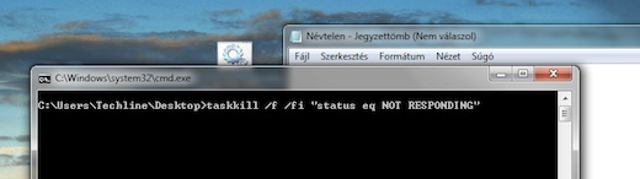
Ha ezek után a Parancssorba beírjuk a
taskkill /f /fi "status eq NOT RESPONDING"
utasítást, a taskkill parancs „kivégez” minden olyan futó programot, amely éppen nem válaszol a rendszernek.
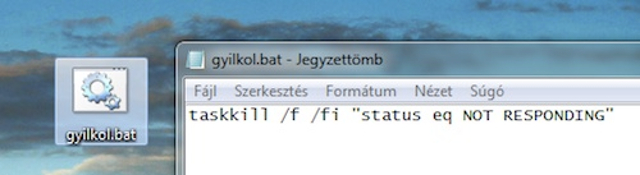
Ha nem akarjuk emiatt mindig előkotorni a parancssort, a Notepad segítségével készíthetünk például egy gyilkol.bat kiterjesztésű fájlt, amelybe mindössze beírjuk a fenti utasítást, majd mentjük. Helyezzük el az Asztalon, így ha bármikor gond van, dupla kattintással likvidálhatjuk a befagyott programokat (kivéve az esetlegesen fagyott rendszerfolyamatokat).
SuperF4
Aki még ennél is egyszerűbb megoldást keres, az bizonyára szívébe zárja majd a szoftvervilág nindzsáját, a SuperF4-et, amely a háttérben futva várja, hogy ölhessen… lefagyott programokat. Ha egy alkalmazás problémázna, csak megnyomjuk a Windows + F4 kombinációt, és a megjelenő halálfej alakú egérkurzort a fagyott alkalmazás fölé mozgatva, majd megnyomva az egér bal gombját, már meg is szabadultunk tőle. Ha tévedésből nyomtuk meg a kombinációt, az Esc gombbal visszakozhatunk. A SuperF4 egyébként nemcsak fagyott alkalmazások bezárására használható, hanem bármely futó programéra, viszont ebben az esetben például a Word nem fog rákérdezni, hogy akarjuk-e menteni az éppen megnyitott dokumentumunk változásait, szóval azért csak csínján bánjunk vele…
ClickGone
Hasonlóan gyilkos kedvű jószág a ClickGone is, amely viszont a SuperF4-gyel ellentétben nem fut a háttérben, hanem akkor kell elindítanunk, amikor kilőnénk egy lefagyott alkalmazást. Ekkor az egérkurzor kis céltáblaformára vált, mi pedig „tüzelhetünk” a problémás alkalmazásra.
A dolog egyetlen hátulütője, hogy mivel ezt már a probléma után indítjuk el, a rendszer általában kicsit akadozik, így viszonylag könnyű vele célt téveszteni, ilyenkor viszont akár a rendszert is „kikapcsolásra” kényszeríthetjük…
Mágikus újraindítás…
Nos, valójában nincs a dologban mágia, egyszerűen arról van szó, hogy sok probléma esetében egyáltalán nem lenne szükség a teljes újraindításra, elegendő lenne az Intéző (Explorer) restartja.
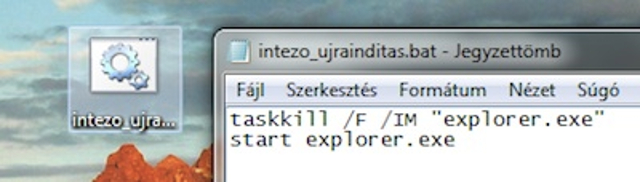
Ehhez a legelső példához hasonlóan ismét a taskkill utasítás használata kézenfekvő, viszont itt eleve érdemes egy parancsfájlt létrehozni, mondjuk intezo_ujraindítas.bat néven.
Ennek tartalma mindössze két sor lesz:
taskkill /F /IM "explorer.exe"
start explorer.exe
Az első utasítás leállásra kényszeríti az Intézőt (amely amúgy számtalan dologért felelős a Windowsban), a második pedig újraindítja azt. Mindezt egy mozdulattal, az intezo_ujraindítas.bat fájlra kattintva.
A dolog nem minden problémánkra lesz megoldás, de számtalan esetben jól jöhet, amikor az ablakkezelő rakoncátlankodik. Ha nem segít, akkor természetesen nem fogjuk megúszni a teljes rendszer-újraindítást.
A két vezető mellett két-két ember vesz részt a stábjukból a találkozón.
A szakemberek érdeklődve figyelték, miként viselkedik az amerikai és orosz elnök a tárgyalásuk előtt.